¿Está buscando una manera de darle a su distribución Fedora una nueva apariencia? Si es así, aquí se explica cómo instalar un nuevo entorno de escritorio Linux en su Fedora y cuáles vale la pena probar. Idealmente, hay más de 30 entornos de escritorio y administradores de ventanas diferentes disponibles para esta distribución. Sin embargo, este artículo desglosará los ocho excelentes entornos de escritorio y cubrirá cómo instalarlos y alternar entre ellos en solo un par de minutos.
Hoy en día, el entorno de escritorio más común es probablemente GNOME y KDE Plasma. GNOME viene como el entorno de escritorio predeterminado para Fedora, pero eso no lo exime de instalar el sistema operativo con KDE y algunas otras alternativas de entorno de escritorio utilizando uno de los muchos giros de Fedora.
Giros de Fedora:ventajas y desventajas
Si bien los giros de Fedora (variaciones personalizadas de Fedora) son una forma bastante sencilla de iniciar un sistema con un escritorio alternativo, solo hay varios giros disponibles y, en este caso, ocho en el momento de escribir este artículo. De hecho, puede parecer un mundo de opciones adicionales, pero en realidad hay más de 30 entornos de escritorio y administradores de ventanas diferentes que puede instalar en su Fedora en solo unos momentos.
Una participación personal en la instalación de los nuevos escritorios es que puede cambiar entre ellos cuando lo desee. Como tal, cuando instala un giro, solo obtendrá el escritorio que se activa con ese giro en particular. Entonces, por ejemplo, si instala el giro de KDE, solo tendrá el escritorio KDE Plasma. Esto, por lo tanto, le impide cambiar a GNOME o cualquier otro entorno de escritorio si así lo desea.
Suponga que configura su sistema con el entorno de escritorio predeterminado. En ese caso, la versión GNOME de Fedora y luego use esta revisión para instalar los entornos KDE y Cinnamon; podrá seleccionar entre los tres escritorios cada vez que inicie sesión en su sistema. Además, también puede cambiar su escritorio en cualquier momento según sus necesidades o, mejor aún, su temperamento. Finalmente, puede consultar algunos de los escritorios más conocidos que se crearon para otras distribuciones de Linux.
Dicho esto, veamos cómo instalar los entornos de escritorio de Fedora usando la línea de comandos.
Instalación de entornos de escritorio de Fedora
Si se ha estado preguntando si es posible o no instalar un nuevo escritorio junto con el que está usando actualmente, entonces sí, es posible. Todo lo que tiene que hacer es abrir su terminal y utilizar el administrador de paquetes DNF de Fedora. Al ejecutar el siguiente comando, debería poder ver todos los entornos de escritorio disponibles:
sudo dnf grouplist -v
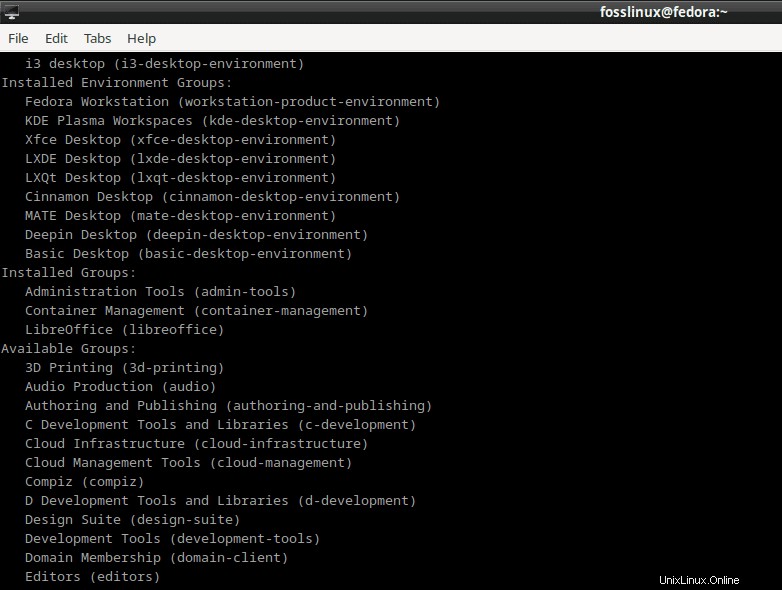
En la parte superior de la salida, debería ver una lista de los diversos entornos de escritorio que se pueden instalar en su máquina Fedora.
Si desea instalar un entorno de escritorio, deberá emitir una directiva para decirle a DNF (el paquete de línea de comandos predeterminado para Fedora) qué escritorios desea instalar. Para hacer esto, seguirá el comando de instalación estándar con "@" adjunta al nombre del escritorio que ha seleccionado, como se muestra entre paréntesis () en la captura de pantalla anterior. Entonces, por ejemplo, en el caso de que desee configurar el escritorio KDE, debería emitir el siguiente patrón de comando:
sudo dnf install @kde-desktop-environment
En caso de que prefiera el escritorio Cinnamon, el comando sería:
sudo dnf install @cinnamon-desktop-environment
En una etapa posterior, si decide que no le gusta ninguno de sus nuevos escritorios por cualquier motivo, también es muy fácil eliminarlos. Simplemente regrese a su terminal y sustituya la palabra “remove” en lugar de la palabra “instalar” en los comandos que vimos anteriormente. Eche un vistazo a la siguiente instancia para eliminar el entorno de escritorio Cinnamon:
sudo dnf remove @cinnamon-desktop-environment
Al desinstalar o eliminar una computadora de escritorio, está obligado a reiniciar su PC o computadora portátil para asegurarse de que los componentes necesarios estén completamente instalados y cargados en el sistema. Por lo tanto, también es una gran idea hacer una copia de seguridad de su sistema actual antes de instalar nuevos escritorios para evitar conflictos al instalar un nuevo entorno de escritorio y así aumentar la seguridad de sus cosas.
Muchos a menudo se encuentran en la encrucijada de cambiar entre los entornos de escritorio instalados en sus máquinas Fedora. Debido a eso, permítanos guiarlo a través de una prueba rápida sobre cómo lograr esto.
Cómo cambiar entre entornos de escritorio instalados en Fedora
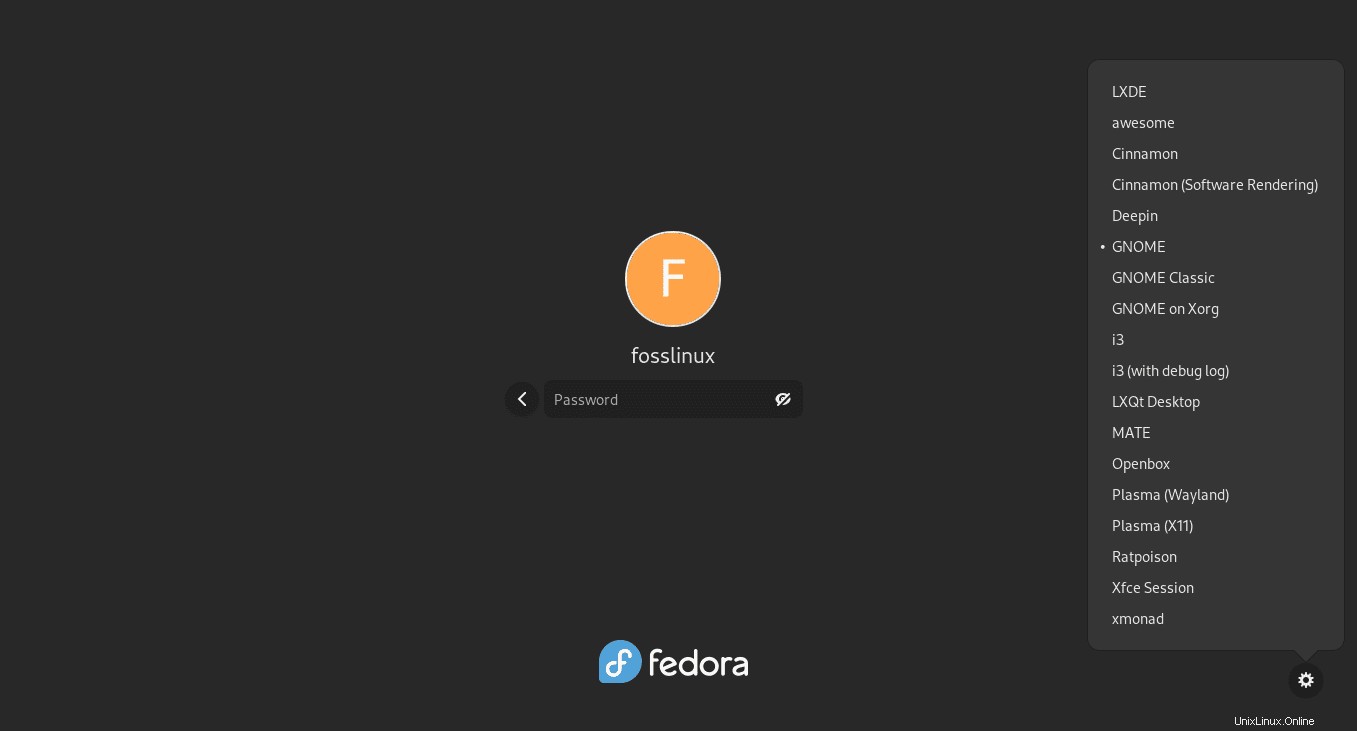
Para cambiar entre los entornos de escritorio instalados, debe tener muchas alternativas para seleccionar o usar en su lugar. Una vez que haya instalado una variedad de entornos de escritorio para elegir, asegúrese de reiniciar su máquina. Después de eso, haga clic en su nombre de usuario como si fuera a ingresar su contraseña, y aparecerá un pequeño icono de engranaje que parece un icono de configuración en la parte inferior derecha de su pantalla. Al aparecer, haga clic en ese icono y aparecerán todos los entornos de escritorio instalados.
Una vez que haya seleccionado el escritorio preferido que le gustaría usar, ingrese su contraseña como de costumbre; en un abrir y cerrar de ojos, iniciará sesión en su nuevo escritorio y estará listo para usar.
Uso completo de entornos de escritorio en Fedora
Los administradores de ventanas y los entornos de escritorio alternativos están disponibles en los repositorios de software de esta distribución (Fedora). Muchos se preguntarán cuál puede ser la diferencia entre un entorno de escritorio y un administrador de Windows. Lo que distingue a los dos es la inclusión de aplicaciones y utilidades. El administrador de Windows es responsable de la ubicación de las ventanas, cómo interactúan entre sí hasta el punto de su aparición.
Si bien, el entorno de escritorio es responsable de las barras de herramientas, los paneles y todas las pequeñas herramientas que no tomamos en serio en nuestros escritorios. Algunas herramientas incluyen el administrador del portapapeles y applets que nos permiten controlar nuestras conexiones de red o maniobrar entre escritorios virtuales. Por ejemplo, GNOME y KDE vienen con sus aplicaciones, como programas de terminal, clientes de correo electrónico, exploradores de archivos y calculadoras. Por lo tanto, cuando instale uno de estos entornos, también obtendrá todas las aplicaciones que lo acompañan.
A continuación se muestra una lista compilada de los ocho entornos de escritorio más populares por los que puede optar si es usuario de Fedora. Junto con ellos están los comandos DNF para ayudarlo a instalar el preferido en su máquina o, en su lugar, eliminarlos, lo cual depende totalmente de usted, amigo. Sin más que hacer, profundicemos en la lista.
1. KDE
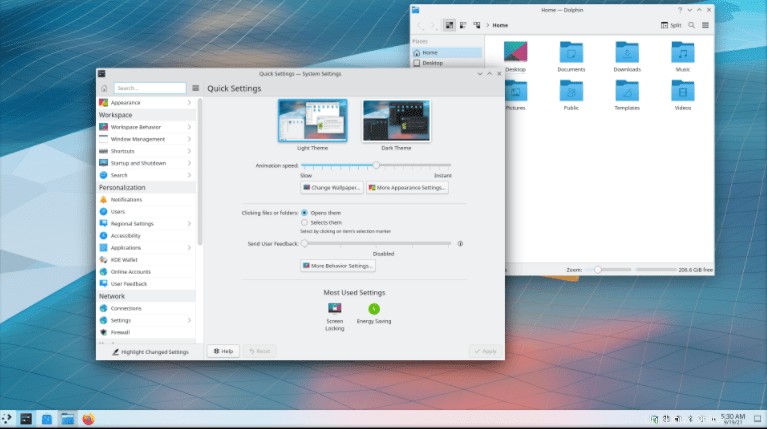
Este es uno de los entornos de escritorio más comunes que existen. Algunos se refieren a él como el “Plasma” escritorio, que todavía está bien. Aunque no es una opción principal, es una opción altamente personalizable y extremadamente liviana por la que cualquiera optaría. A partir de ahora, parece que el entorno de escritorio KDE ha superado a XFCE como uno de los entornos de escritorio más ligeros. Encontrará varias pruebas comparativas y comparaciones con los mismos resultados, no solo limitadas a la prueba de Jason.
¿Está buscando un entorno de escritorio que facilite la conexión entre su teléfono y su sistema Linux? Si es así, KDE es la mejor oportunidad que tiene, ya que lo hace posible a través de la conexión KDE. Por otro lado, encontrará la integración del navegador de Plasma que conecta su teléfono directamente a su navegador para establecer una comunicación rápida.
Demasiado, parece que KDE es un entorno de escritorio ridículamente liviano y, al mismo tiempo, uno de los entornos de escritorio más flexibles.
Algunas distribuciones que utilizan KDE como entorno de escritorio predeterminado incluyen Kubuntu, KDE Neon y OpenSUSE. Este es uno de los entornos de escritorio disponibles más antiguos que puede descargar casi todo en sus nuevas versiones. Inicialmente, se conocía como K Desktop Environment, pero se ha convertido en KDE Plasma. El equipo que construyó KDE también desarrolló su distribución basada en Plasma llamada KDE Neon.
Para instalar el entorno de escritorio KDE, copie y pegue este comando:
sudo dnf install @kde-desktop-environment
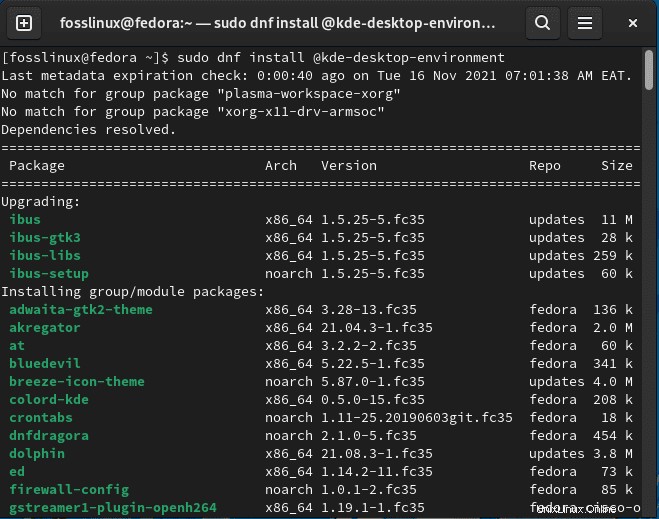
Pros:
- Es altamente personalizable y brinda al usuario una experiencia flexible.
- Es increíblemente ligero.
- Tiene una interfaz de usuario moderna y pulida.
- Tiene varias herramientas integradas útiles.
Desventajas:
- Las opciones y herramientas de personalización pueden ser demasiado complejas para los novatos, lo que genera una posible confusión.
2. Entorno canela para Fedora
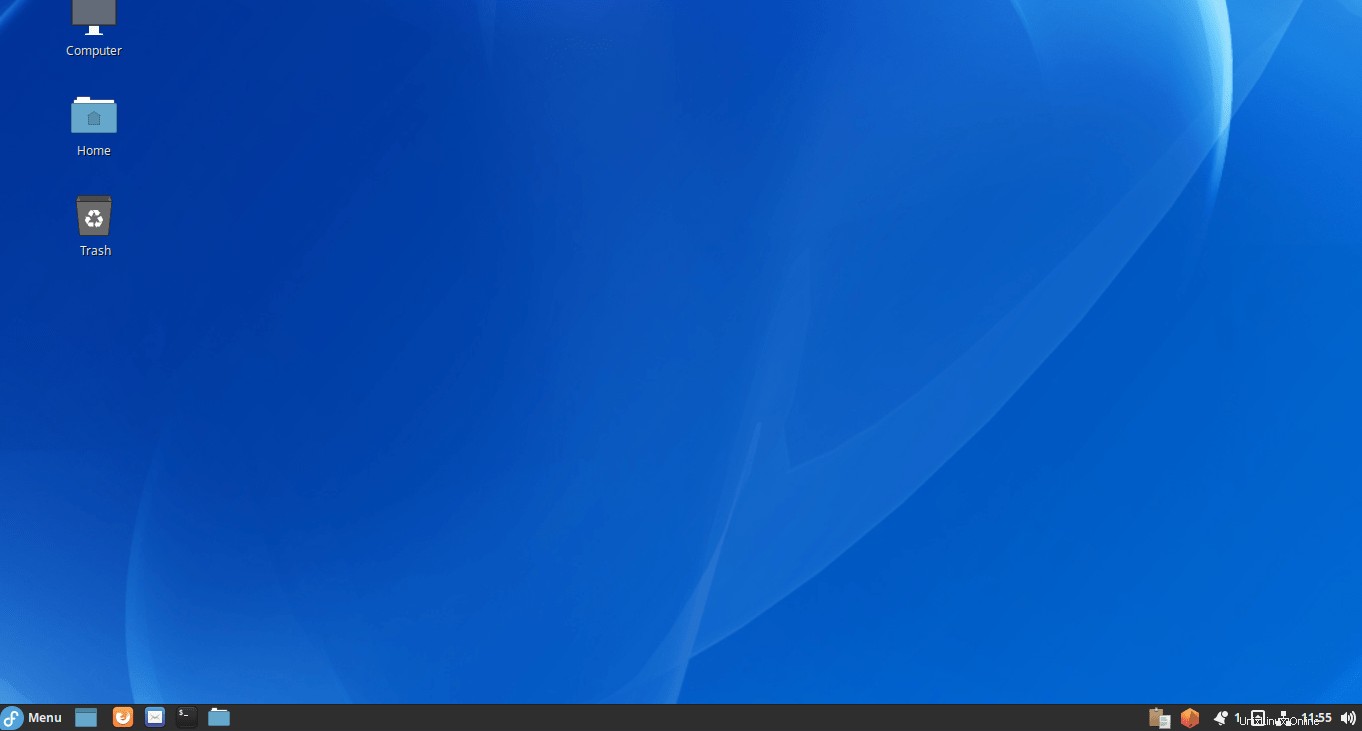
El escritorio Cinnamon se basa en una versión anterior de GNOME destinada principalmente a la distribución Linux Mint. Es conocido por ofrecer una exposición audiovisual de alto nivel con una interfaz rápida y receptiva. Este entorno de escritorio es conocido por sus similitudes con la interfaz de usuario de Windows, que ayuda a los principiantes de Linux a llevarse bien.
(Cinnamon) se esfuerza por presentarse como un escritorio moderno al tiempo que ofrece una interfaz de usuario (UI) tradicional. Y tener pocos recursos es una de las razones clave que hacen de Cinnamon una opción equilibrada para muchos usuarios de Linux.
Para instalar Cinnamon, ejecuta el siguiente comando en tu terminal
sudo dnf install @cinnamon-desktop-environment
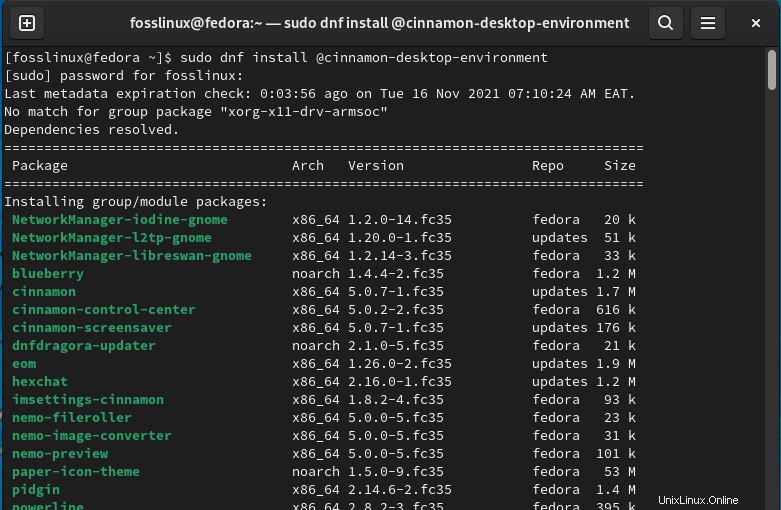
Pros:
- Es fácil y bastante personalizable.
- Tiene un aspecto elegante y pulido.
- Tiene una interfaz familiar.
Desventajas:
- Puede que no ofrezca la experiencia de usuario más intuitiva.
3. Entorno de escritorio Deepin para Fedora
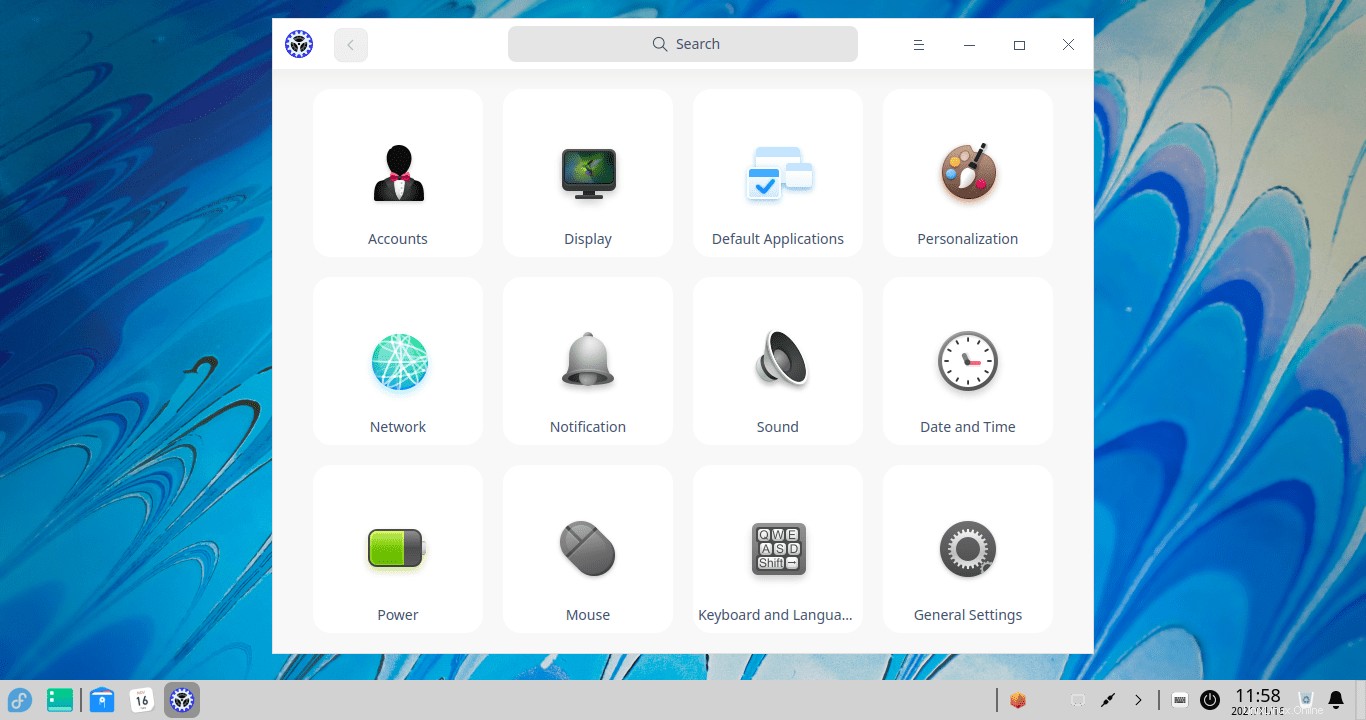
Deepin Desktop fue diseñado o desarrollado específicamente para la distribución Deepin Linux. Innumerables usuarios de Linux parecen estar de acuerdo en que Deepin ofrece una de las experiencias de escritorio más estéticas y agradables jamás desarrolladas para Linux. Sin embargo, a veces no es lo suficientemente convincente como para ofrecer opciones de personalización o tener pocos recursos solos. Esto se debe a que otros usuarios prefieren una interfaz de usuario llamativa al comprometer el rendimiento del entorno de escritorio, y ahí es donde entra en juego el entorno de escritorio de Deepin.
El entorno puede ofrecer una interfaz similar a macOS de alguna manera. Aún así, debido a las animaciones y el diseño, vale la pena apreciar la apariencia del entorno de escritorio de Deepin.
Inicialmente, este entorno de escritorio solo estaba disponible en Deepin OS, pero con el tiempo, ahora se agrega gradualmente a otras distribuciones. Últimamente, un emocionante proyecto UbuntuDDE ha logrado incluirlo encima de Ubuntu. Por lo tanto, no es razonablemente nuevo, pero otras distribuciones de Linux lo están incorporando lentamente.
Para instalar el entorno de escritorio de Deepin, ejecute el siguiente comando:
sudo dnf install @deepin-desktop-environment
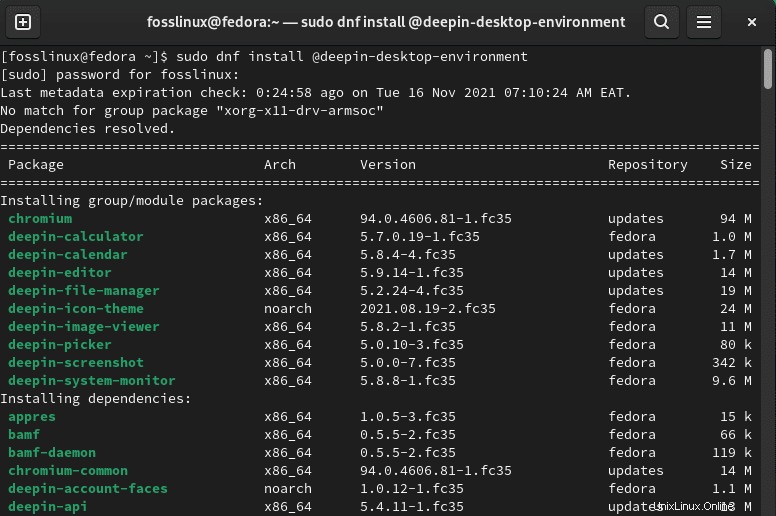
Pros:
- Tiene animaciones elegantes.
- Tiene una interfaz de usuario llamativa.
Desventajas:
- Es pesado en la utilización de recursos y, a veces, arrastra.
4. Entorno de escritorio LXQt
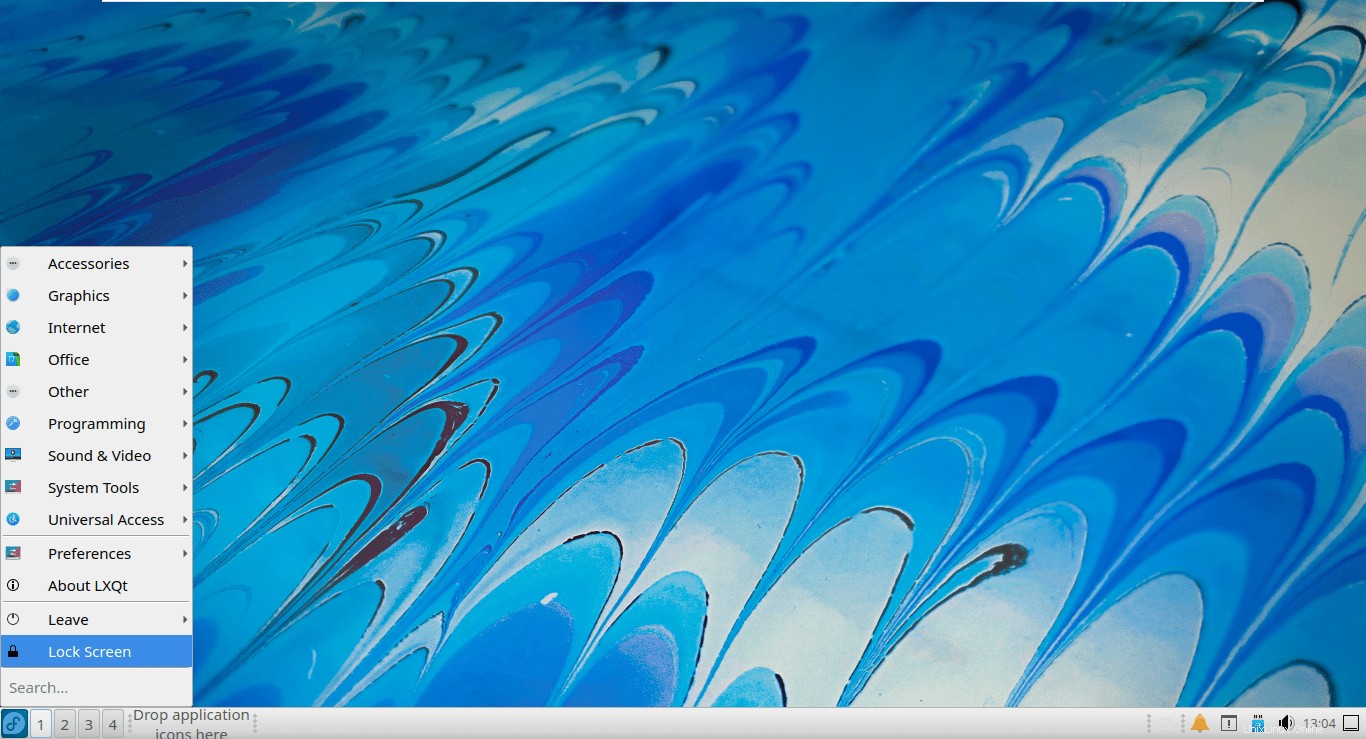
Este es otro entorno de escritorio ligero de Qt. En comparación con LXDE, es seguro concluir que LXQt es un entorno de escritorio liviano que ofrece una mejor experiencia de usuario que LXDE en términos de apariencia.
Se probó, probó y probó no solo teóricamente, sino que se descubrió que es un excelente reemplazo para LXDE en Lubuntu 20.04
Aunque LXQt intenta ofrecer una apariencia moderna sin comprometer el rendimiento, todavía no es la experiencia más intuitiva que existe. Mejor aún, si prefiere ver y sentir el rendimiento, entonces LXQt es la mejor oportunidad que tiene.
En general, LXQt también está diseñado para ser liviano y brindar una funcionalidad fluida en hardware antiguo y con poca potencia.
Ejecute el siguiente comando para instalar el entorno de escritorio LXQt:
sudo dnf install @lxqt-desktop-environment
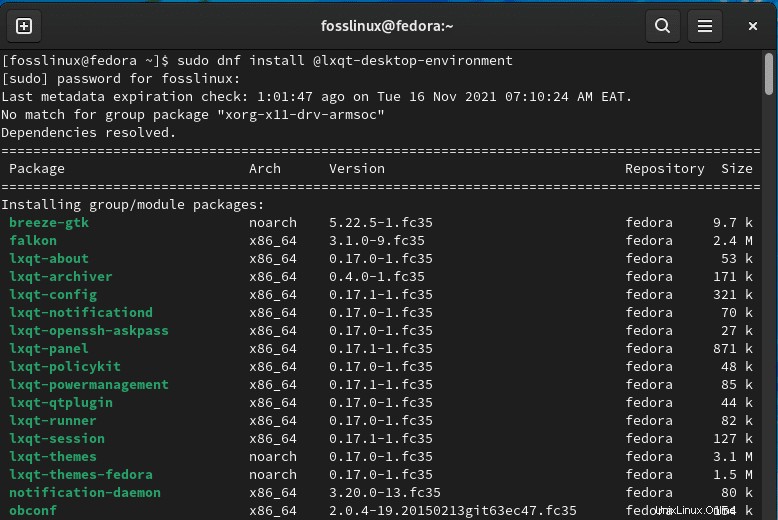
Pros:
- Tiene una interfaz de usuario (UI) presentable para un entorno de escritorio liviano.
- Es un entorno de escritorio ligero y de rendimiento rápido.
Desventajas:
- No es tan personalizable.
- Solo está disponible para algunas distribuciones (se puede instalar manualmente).
- Su interfaz de usuario no es tan atractiva.
5. Entorno de escritorio Mate
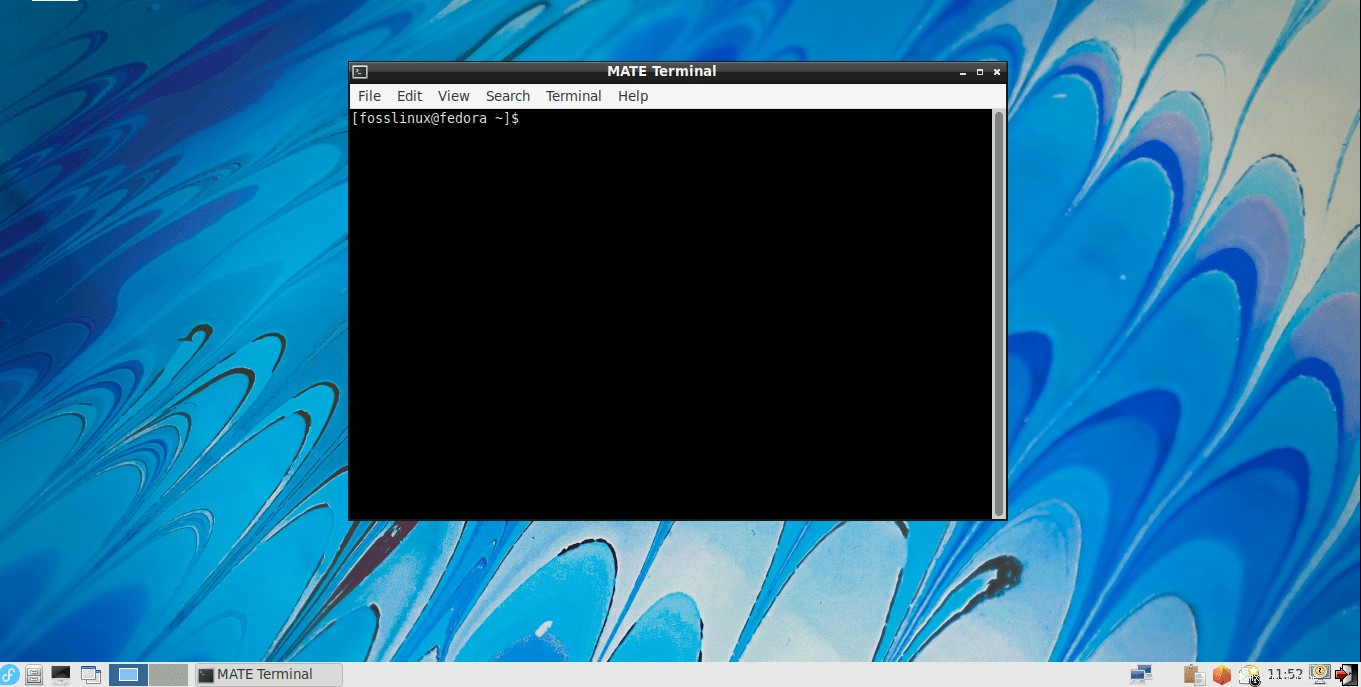
El entorno de escritorio Mate, pronunciado como desarrolladores (ma-tey), decidió bifurcar GNOME 2 en otro proyecto para preservar la experiencia GNOME 2 que tantos usuarios querían. Este entorno de escritorio se desarrolló para reaccionar ante el rechazo masivo de la comunidad Linux a los cambios introducidos en GNOME 3. Se desarrolla activamente y ha evolucionado para usar las bibliotecas GTK 3 actuales, pero aún ofrece a los usuarios una experiencia de escritorio más tradicional.
Combina látigos con una colección de aplicaciones básicas e incorpora varias herramientas útiles integradas. Además, varias distribuciones utilizan este entorno de escritorio, siendo Ubuntu MATE una de las variantes oficiales de Ubuntu que utiliza el escritorio MATE. Linux Mint, Manjaro, etc. también ofrecen ediciones MATE de sus distribuciones.
Para instalar Mate Desktop Environment, ejecute el siguiente comando:
sudo dnf install @mate-desktop-environment
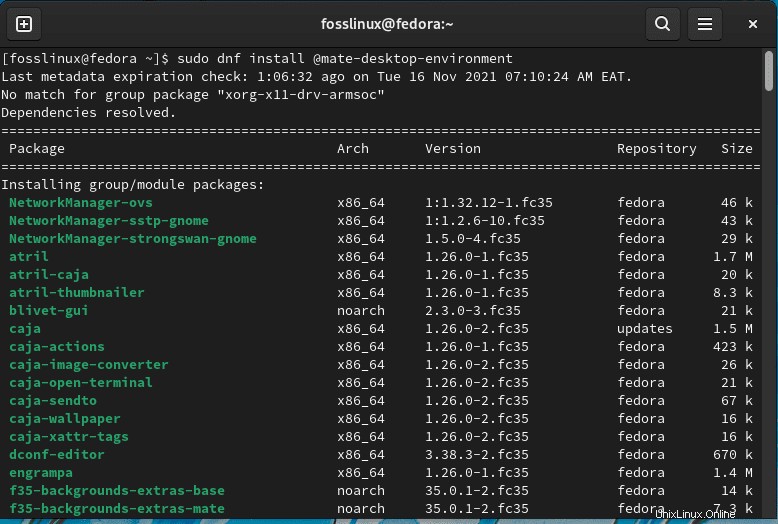
Pros:
- Es ligero.
- Es fácil de usar y tiene una sólida experiencia de usuario.
- Es personalizable pero sencillo.
Desventajas:
- Puede que no ofrezca la experiencia de usuario más intuitiva.
6. GNOMO
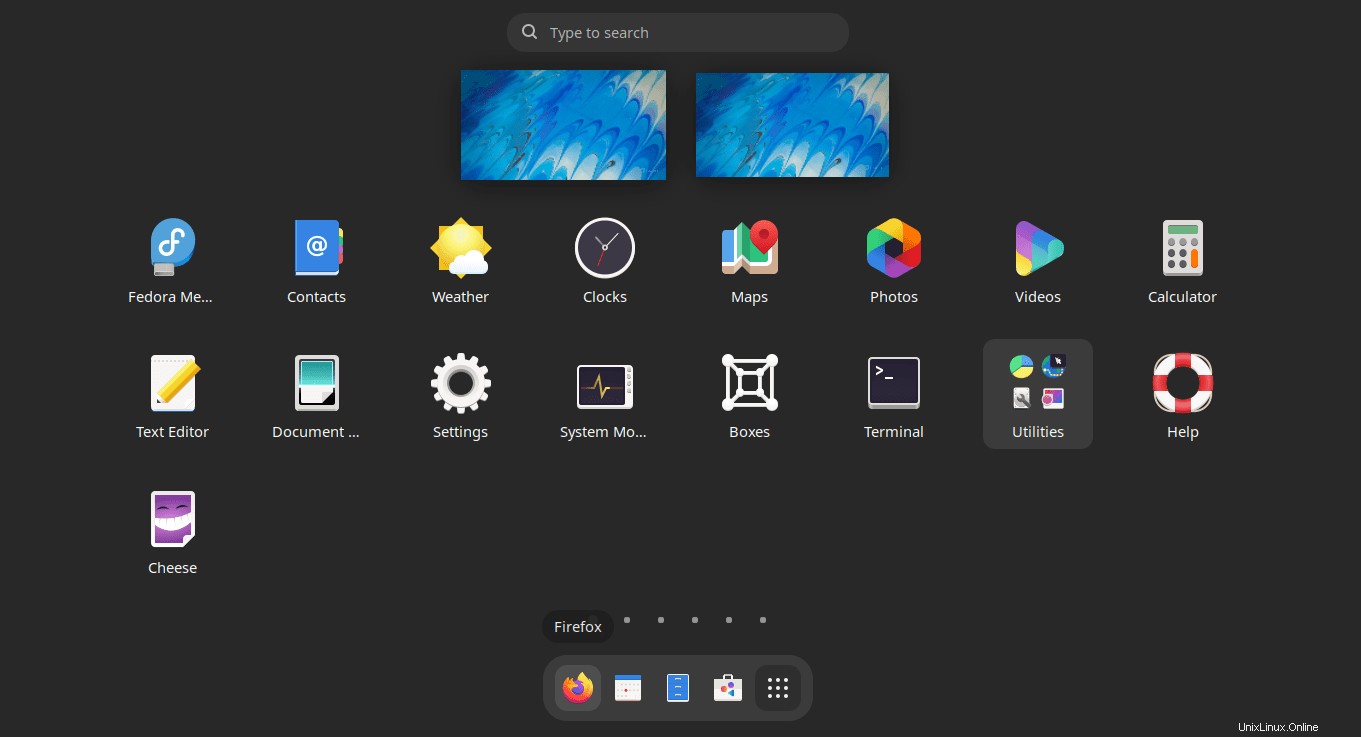
GNOME es discutiblemente el entorno de escritorio más común. La mayoría de las distribuciones populares de Linux usan GNOME como su entorno de escritorio predeterminado y tiene algunas bifurcaciones conocidas, como Cinnamon. Este entorno de escritorio está diseñado para ofrecer simplicidad de uso y permitir una fácil personalización. La interfaz de usuario tiene como objetivo proporcionar una experiencia única (adaptada tanto para dispositivos móviles como para computadoras de escritorio).
Desafortunadamente, GNOME no es un entorno de escritorio ligero. Por lo tanto, no es una opción impresionante si está buscando instalar una distribución de Linux en computadoras o sistemas más antiguos con menos de 4 Gigabytes de memoria de acceso aleatorio (RAM).
Con su versión actual de GNOME 3.38, es correcto concluir que GNOME también se está enfocando en el lado del rendimiento de la moneda. Por lo tanto, si necesita una excelente experiencia de usuario con algo que se sienta diferente a un diseño de Windows tradicional, GNOME sería la mejor opción.
Algunas distribuciones importantes que usan GNOME son Debian, OpenSUSE, Ubuntu y Fedora. Sin mencionar Pop!_OS 20.04, que también presenta muchas cosas buenas y el entorno de escritorio GNOME.
Ejecute este comando para instalar GNOME en su Fedora:
sudo dnf -y group install "Basic Desktop" GNOME
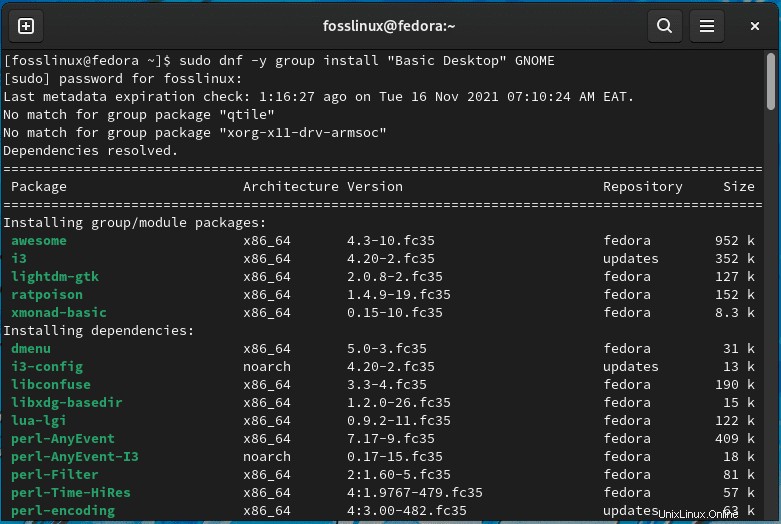
Pros:
- Es personalizable.
- Puede ampliar las funcionalidades a través de las extensiones de shell de GNOME.
- Tiene una interfaz de usuario moderna y fácil de usar.
Desventajas:
- No es adecuado para versiones anteriores de PC.
- Su interfaz de usuario no está diseñada para un usuario de Windows.
7. Entorno de escritorio XFCE
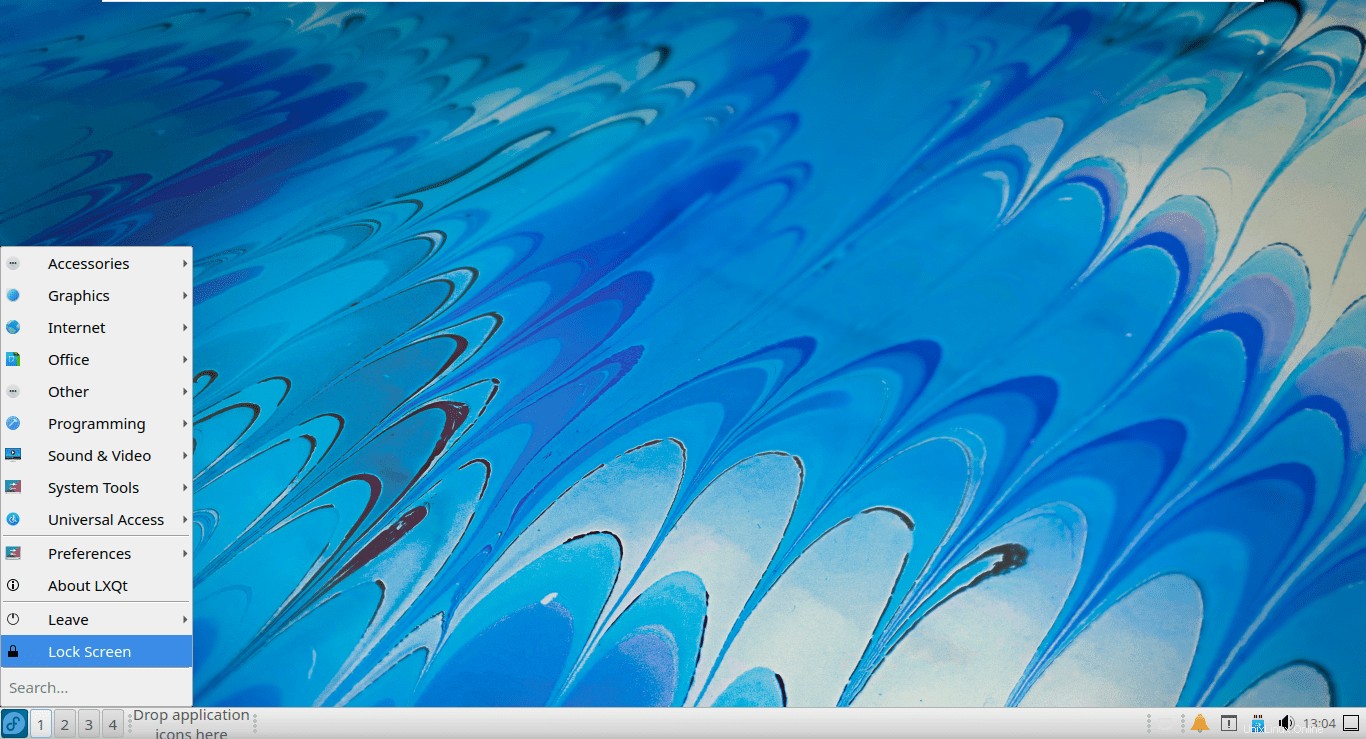
Este es también otro entorno de escritorio que se encuentra entre los entornos de escritorio más livianos. A diferencia de LXQt, descubrirá que muchas de las principales distribuciones de Linux son compatibles con las ediciones XFCE.
(Xfce) tiene pocos recursos, pero ofrece una experiencia de usuario rica en funciones. Si necesita un entorno de escritorio centrado en el rendimiento sin tener que realizar personalizaciones avanzadas, Xfce sería la mejor opción para usted.
Algunas de las principales distribuciones que utilizan este entorno de escritorio incluyen MX Linux, Xubuntu, Zorin OS Lite, Manjaro Linux y muchas más distribuciones que cuentan con Xfce como entorno de escritorio predeterminado.
El equipo detrás de la fuerza impulsora de Xfce tiene como objetivo mantener un escritorio versátil, configurable y productivo que funcione bien con un hardware mínimo sin encontrar ningún problema.
Ejecute el siguiente comando para instalar el entorno de escritorio XFCE:
sudo dnf install @xfce-desktop-environment
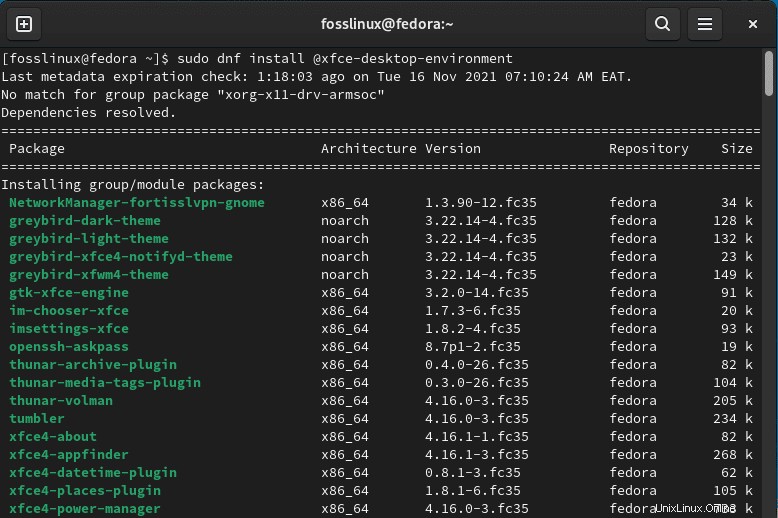
Pros:
- Tiene una interfaz de usuario similar a la de Windows.
- Es moderno y visualmente atractivo.
- Es ligero y adaptable a hardware antiguo.
Desventajas:
- No admite personalizaciones.
8. Escritorio LXDE para Fedora
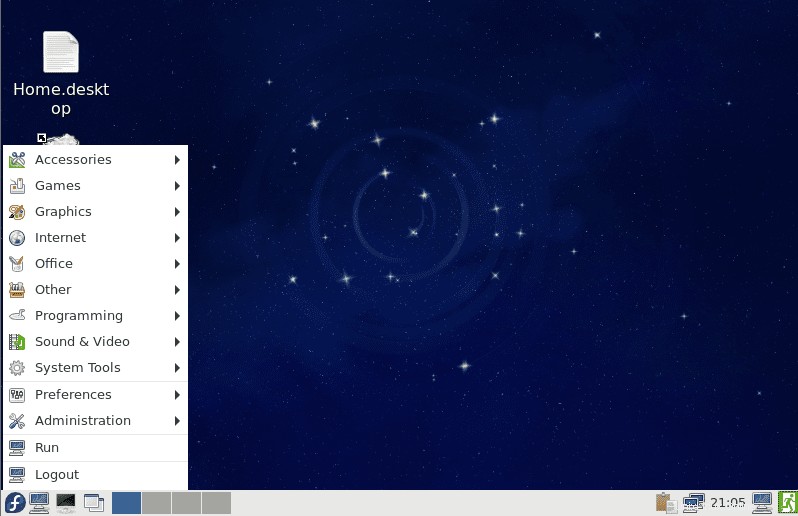
LXDE es un nemotécnico que significa entorno de escritorio ligero X11. Es un entorno de escritorio gratuito con requisitos de recursos comparativamente bajos. Esta es una razón clave que lo hace especialmente adecuado para su uso en hardware antiguo. El entorno está escrito en el lenguaje de programación C, utiliza el kit de herramientas GTK 2 y se ejecuta en Unix y otras plataformas compatibles con POSIX, como Linux y BSD.
El entorno de escritorio está diseñado específicamente para hardware antiguo y dispositivos móviles con una potencia de procesamiento inferior a la media. Es un entorno de escritorio ligero y muy versátil que no necesita muchos recursos para funcionar bien y proporcionar una experiencia de usuario agradable. Por lo tanto, es el preferido por muchos. LXDE se basa completamente en las bibliotecas GTK, que activan el escritorio GNOME.
Para instalar el entorno de escritorio LXDE, copie y pegue el siguiente comando:
sudo dnf install @lxde-desktop-environment
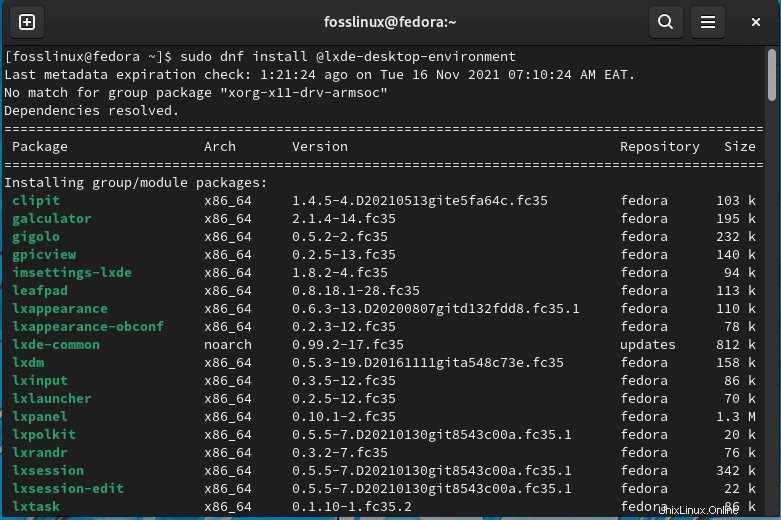
Pros:
- Es rápido.
- Es ligero.
- Consume menos CPU y RAM.
- Tiene una interfaz llamativa.
- Tiene soporte multi-idioma.
Desventajas:
- Tiene un mínimo de opciones.
- No tiene su gestor de ventanas.
- Su base todavía está en GTK2.
- Es muy recomendable para usuarios con un nivel de experiencia superior al estándar.
Conclusión
Teniendo en cuenta los entornos de escritorio, hemos pasado en esta revisión. Puede ser testigo de que puede encontrar el escritorio de sus sueños en Fedora, desde alto rendimiento hasta personalización extrema y todo lo demás. En realidad, al dedicar un poco más de tiempo a buscar o explorar las opciones disponibles, descubrirá cómo puede hacer que su escritorio sea verdaderamente suyo. Esta revisión ha cubierto de manera diversa los ocho excelentes escritorios alternativos para Fedora, que debe conocer. También analizamos los comandos de instalación para ayudarlo a descargar e instalar cada entorno de escritorio.
Finalmente, concluimos con las ventajas y desventajas de cada entorno de escritorio para equiparlo con todo lo que necesita sobre estos entornos. Algunos pueden preguntarse cuál es el mejor entorno de escritorio. De hecho, existen diferentes entornos de escritorio porque no existe un entorno de escritorio definitivo, ya que todos tienen necesidades diferentes. Otros buscan una experiencia rápida, mientras que otros tienden a babear por una interfaz de usuario (UI) atractiva para la vista. Dicho esto, ¿qué entorno de escritorio preferiría y por qué? Por favor, siéntase libre de compartir con nosotros sus pensamientos en la sección de comentarios a continuación. De lo contrario, ¡gracias por leer!